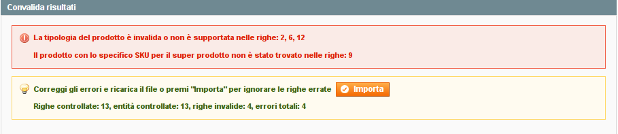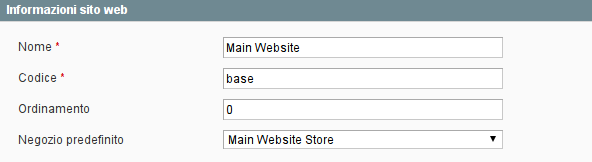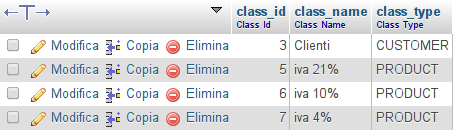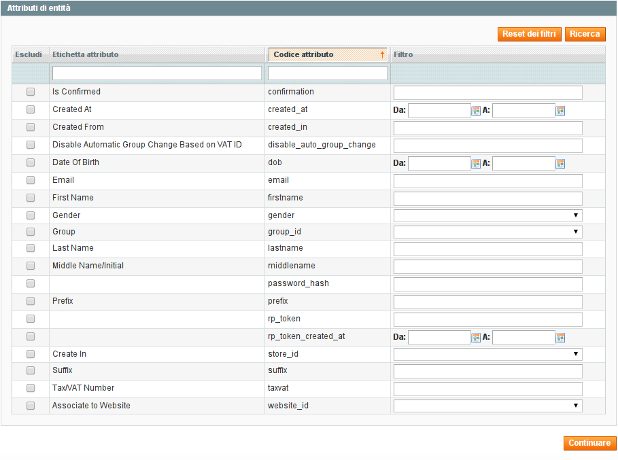Continuiamo la nostra serie di guide su Magento introducendo le funzionalità di importazione ed esportazione. Tali funzionalità ci permettono di popolare il nostro ecommerce in poche operazioni, senza dover creare ogni singolo prodotto che venderemo nel nostro negozio online. Operazioni come l’importazione o l’esportazione sono molto utili non solo in fase di creazione del nostro ecommerce, ma anche in caso di aggiornamenti costanti del catalogo (aggiornamenti prezzi, scorte, ecc.).
Magento fornisce una serie di possibili opzioni per l’importazione e l’esportazione di dati, in questo articolo vedremo la metodologia più semplice, che non richiede configurazioni complesse.
Importazione veloce
Andiamo in Sistema > Importa/Esporta > Importa, accederemo ad una pagina dove potremo effettuare la configurazione dei settaggi base per l’importazione. Analizziamo questi campi.
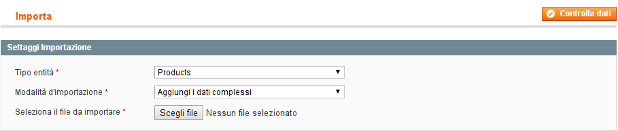
- Tipo Entità: in questo campo definiamo cosa stiamo importando, Prodotti o Clienti.
- Modalità d’importazione: questo campo definisce la modalità con cui verranno importati i dati. Le possibili opzioni sono:
- Aggiungi dati complessi: in questo caso se nel file d’importazione è presente un nuovo prodotto o cliente viene semplicemente aggiunto, mentre per prodotti o clienti già presenti in database verranno aggiornati con i dati presenti nel file.
- Sostituisci dati complessi: in questo caso per prodotti o clienti nuovi il comportamento è identico a “Aggiungi dati complessi”, mentre per prodotti o clienti già presenti in database i dati di questi ultimi verranno prima cancellati per poi essere rimpiazzati dai nuovi dati presenti nel file.
- Elimina entità: in questo caso verranno cancellati dal database tutti i prodotti o i clienti presenti nel file d’importazione. Se nel file è presente un prodotto o un cliente che non è presente in database questo non verrà importato nel database.
- Scegli file: cliccando si aprirà la finestra di dialogo per selezionare il file per l’importazione.
Configurati i settaggi clicchiamo su “Controlla dati”. Magento controllerà i dati che gli forniamo tramite il file d’importazione, in caso il controllo darà esito positivo potremo procedere cliccando su “Importa”.
Nel caso ci siano degli errori ci verranno segnalate le righe che provocano l’errore. In questo caso possiamo correggere gli errori sul file e rieseguire il controllo dei dati o procedere comunque con l’importazione cliccando su “Importa”, le righe errate verranno ignorate.
File d’importazione
Descriviamo ora la struttura del file d’importazione che accetta Magento. Il file deve essere in formato CSV, con i vari dati separati tramite la virgola. La prima riga del file deve essere riempita con le etichette dei vari campi. Nel caso di importazione dei prodotti i campi obbligatori per il file sono:
- name: il nome del prodotto
- description: la descrizione del prodotto
- short_description: la descrizione riassuntiva del prodotto
- sku: codice univoco del prodotto
- _type: la tipologia del prodotto, i possibili valori possono essere:
“simple”, per i prodotti semplici
“grouped”, per i prodotti raggruppati
“configurable”, per i prodotti configurabili
“bundle”, per i prodotti bundle
“virtual”, per i prodotti virtuali
“downloadable”, per i prodotti scaricabili - weight: il peso prodotto
- _product_websites: codice del sito a cui è associato il prodotto, per poterlo recuperare andiamo in Sistema > Gestione Negozi e clicchiamo su sito a cui sappiamo essere associato il prodotto. Dalla schermata di configurazione del sito cerchiamo il campo “Codice”, questo è il dato che ci interessa.
- status: lo stato del prodotto, questo campo avrà come valore “1” se il prodotto è abilitato, “0” se disabilitato.
- visibility: visibilità del prodotto, i possibili valori sono:
“1”, per i prodotti non visibile individualmente
“2”, per i prodotti con visibilità solo in catalogo
“3”, per i prodotti con visibilità solo tramite ricerca
“4”, per i prodotti con visibilità sia nel catalogo che nella ricerca - price: prezzo del prodotto
- tax_class_id: codice della tassa associata la prodotto. Per ottenerla andiamo nel database della nostra installazione di Magento e apriamo la tabella “tax_class”, cerchiamo la tassa per il prodotto e il dato che ci serve è scritto nel campo class_id
Nel caso di importazione di clienti i campi obbligatori per il file sono:
- website_id: codice del sito a cui il cliente sarà associato.
- group_id: id del gruppo a cui verrà associato il cliente. Questo dato lo possiamo recuperare andando in Sistema > Clienti > Gruppi Clienti, nella pagina è presente una tabella, il primo campo a sinistra indica l’id del gruppo.
- firstname: nome proprio del cliente.
- middlename: secondo nome del cliente (può essere vuoto).
- lastname: cognome del cliente.
- email: indirizzo email del cliente.
Consigliamo in caso di importazioni con una mole di dati considerevole di non eseguire tale operazione con un unico file, ma di separare i dati in più file (circa 300/400 righe per file), per evitare che insorgano errori derivanti dalla configurazione del server su cui è hostato il vostro ecommerce.
Esportazione veloce
Andiamo in Sistema > Importa/Esporta > Esporta, si aprirà la pagina dove potremo impostare le caratteristiche dell’esportazione.
- Tipo entità: in questo campo possiamo selezionare cosa andremo ad esportare, se prodotti o clienti.
- Formato del file di esportazione: in questo campo potremo scegliere in quale formato verrà generato il file di esportazione. Di default questo campo avrà come unica possibile scelta il formato CSV.
Dopo aver selezionato il “Tipo entità” si aprirà la sezione “Attributi di entità”. In questa sezione verranno elencati vari attributi dei prodotti o dei clienti e potremo eseguire due operazioni principali che influiranno sulla generazione del file d’esportazione.
- Escludi: selezionando la checkbox del relativo attributo esso verrà escluso dal file d’esportazione.
- Filtro: è possibile filtrare i dati che vogliamo esportare attraverso uno o più attributi. Per esempio vogliamo esportare solo i prodotti che sono di colore blu, selezioneremo il campo “Blu” dal menu a tendina per l’attributo colore. Le modalità di filtraggio per ogni attributo cambiano in relazione alla tipologia di attributo.
Terminata la configurazione clicchiamo su “Continuare”, verrà generato il file di esportazione che verrà scaricato sul nostro pc.
Abbiamo concluso l’introduzione all’importazione ed esportazione di dati da Magento, con il prossimo articolo approfondiremo questo argomento nelle sua versione più avanzata, i Dataflow.